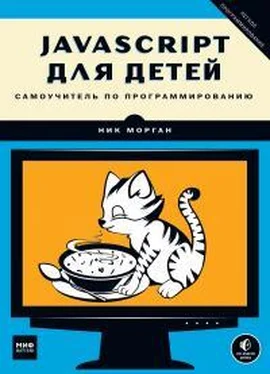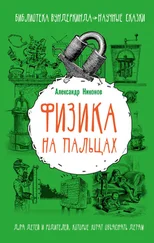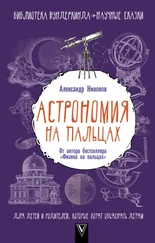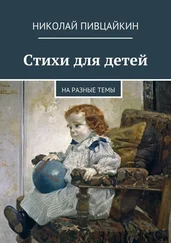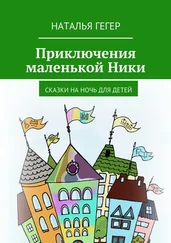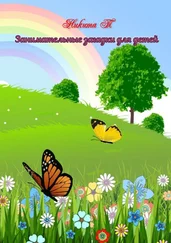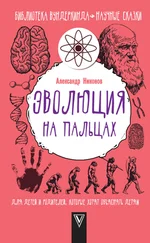бы создать 1000 отдельных переменных, работать с которыми было бы
решительно невозможно.
Это похоже на список покупок, составленный так, что каждая
покупка указана на отдельном листе бумаги. На одном листке написано
«яйца», на другом — «хлеб», на следующем — «апельсины». Большинство
людей предпочли бы видеть весь список на одном листе бумаги. Так
не проще ли сгруппировать всех динозавров в один список?
Вот для этого и нужны массивы.
Создание массива
Чтобы создать массив, используйте квадратные скобки []. Фактически
для задания пустого массива достаточно лишь пары квадратных скобок:
[];
[]
50 Часть I. Основы
Но кому нужен пустой массив? Давайте-ка заполним его ди
но
-
заврами!
Чтобы создать массив со значениями, нужно перечислить эти значе-
ния внутри квадратных скобок, разделяя их запятыми. Отдельные зна-
чения, хранящиеся в массиве, называют элементами . В данном примере
все элементы будут строковыми (это названия любимых динозавров),
поэтому запишем их в кавычках. Сохраним наш массив в переменной
с именем dinosaurs:
var dinosaurs = ["Тираннозавр", "Велоцираптор", "Стегозавр",
"Трицератопс", "Брахиозавр", "Птеранодон", "Апатозавр",
"Диплодок", "Компсогнат"];
Длинный список сложно читать, когда он записан одной строкой, но,
к счастью, это не единственный способ форматирования кода при соз-
дании массива. Вы можете поставить открывающую квадратную скобку
на одной строке, каждый элемент писать с новой строки и последней
строкой поставить закрывающую квадратную скобку:
var dinosaurs = [
"Тираннозавр",
"Велоцираптор",
"Стегозавр",
"Трицератопс",
"Брахиозавр",
"Птеранодон",
"Апатозавр",
"Диплодок",
"Компсогнат"
];
Чтобы ввести такой код в консоли, вам придется нажимать одно-
временно с ENTER клавишу SHIFT каждый раз, когда нужно перейти
к новой строке. Иначе JavaScript попытается выполнить то, что вы уже
ввели, даже если команда еще не завершена. Поэтому при работе в кон-
соли проще записывать массивы одной строкой.
Для JavaScript неважно, отформатируете вы код, расположив весь
массив на одной строке или на нескольких строках по частям. Сколько бы
ни стояло переносов, JavaScript увидит один и тот же массив — в нашем
случае состоящий из девяти строк.
3. Массивы 51
Доступ к элементам массива
Чтобы получить доступ к элементам массива, используйте квадратные
скобки с индексом нужного вам элемента, как в этом примере:
dinosaurs[0];
"Тираннозавр"
dinosaurs[3];
"Трицератопс"
Индекс — это номер элемента, в котором хранится значение.
Аналогично символам в строке, первому элементу массива соответствует
индекс 0, второму — 1, третьему — 2 и т. д. Поэтому, запросив индекс
0 в массиве dinosaurs, мы получили "Тираннозавр" (это первый эле-
мент), а запросив индекс 3 — "Трицератопс" (четвертый элемент).
Возможность доступа к отдельным элементам массива очень полез-
на. Например, если вы хотите показать кому-то самого-самого любимого
своего динозавра, ни к чему показывать весь массив. Вместо этого про-
сто возьмите первый элемент:
dinosaurs[0];
"Тираннозавр"
52 Часть I. Основы
Создание и изменение элементов
Используя индекс в квадратных скобках, можно задавать или изме-
нять значения элементов и даже добавлять новые элементы. Например,
чтобы заменить содержимое первого элемента массива dinosaurs
("Тираннозавр") на "Тираннозавр рекс", можно написать:
dinosaurs[0] = "Тираннозавр рекс";
После этого массив dinosaurs станет таким:
["Тираннозавр рекс", "Велоцираптор", "Стегозавр", "Трицератопс",
"Брахиозавр", "Птеранодон", "Апатозавр", "Диплодок",
"Компсогнат”]
С помощью индексов также можно добавлять в массив элементы.
Например, вот как создать массив dinosaurs, задавая каждый элемент
через квадратные скобки:
var dinosaurs = [];
dinosaurs[0] = "Тираннозавр";
dinosaurs[1] = "Велоцираптор";
dinosaurs[2] = "Стегозавр";
dinosaurs[3] = "Трицератопс";
dinosaurs[4] = "Брахиозавр";
dinosaurs[5] = "Птеранодон";
dinosaurs[6] = "Апатозавр";
dinosaurs[7] = "Диплодок";
dinosaurs[8] = "Компсогнат";
dinosaurs;
["Тираннозавр", "Велоцираптор", "Стегозавр", "Трицератопс",
"Брахиозавр", "Птеранодон", "Апатозавр", "Диплодок",
"Компсогнат”]
Сначала создаем пустой массив: var dinosaurs = []. Затем
в каждой из следующих строк добавляем по одному элементу коман-
дами dinosaurs[] с индексом от 0 до 8. Закончив наполнение мас-
сива, можно посмотреть его содержимое (набрав dinosaurs;) и убе-
Читать дальше
Конец ознакомительного отрывка
Купить книгу